O log do Amazon Virtual Private Cloud Flow (VPC) por meio do Amazon Kinesis Data Firehose ajuda a reduzir o atrito do envio de log para New Relic. Com o log de fluxo de VPC de todas as suas propriedades AWS , você pode compreender rapidamente os principais insights para análise de desempenho e resolução de problemas de conectividade de rede.
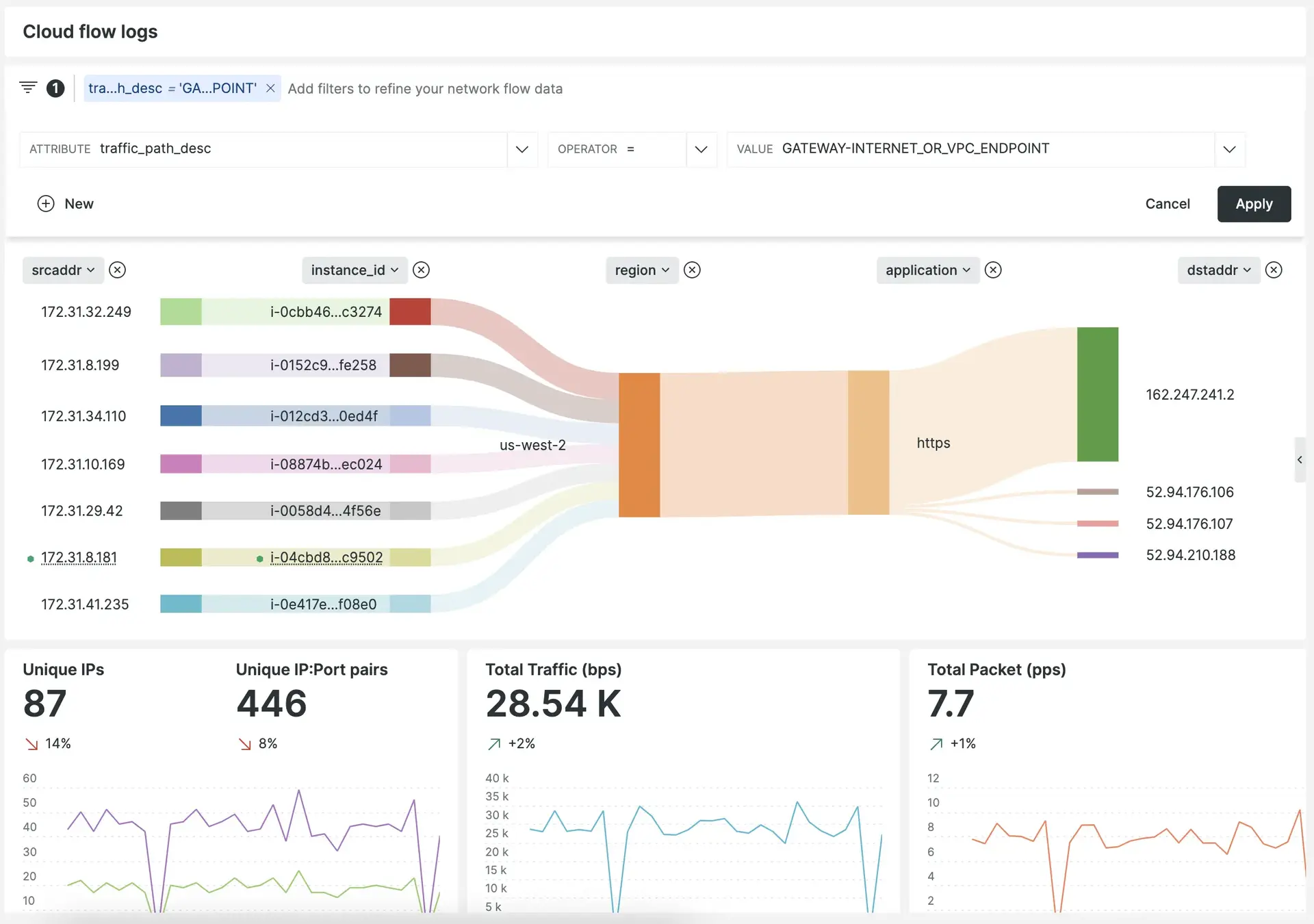
O Amazon Virtual Private Cloud (VPC) permite lançar recursos AWS em uma rede virtual isolada e segura com os benefícios do uso da infraestrutura escalonável AWS .
Pré-requisitos
Pré-requisitos New Relic
- Uma conta New Relic . Não tem um? Cadastre-se gratuitamente! Não é necessário cartão de crédito.
Pré-requisitos da AWS
Importante
O log do Amazon VPC Flow por meio do Kinesis Data Firehose ainda não é compatível com clientes FedRAMP. Enquanto isso, você pode usar nossa API de ingestão FedRAMP.
Ambiente:
- AWS CLI (v 1.9.15+) instalada.
- Uma lista de regiões AWS onde você coleta o log do Amazon VPC Flow.
- IDs de VPC que serão configurados para enviar o log de fluxo de VPC. Se desejar um controle mais granular, especifique os IDs de sub-rede em vez dos IDs de VPC.
Permissões:
- Um usuário AWS com permissões para criar log de fluxo de VPC.
- Permissões do arquivo de log do Amazon S3 para leitura e gravação para o proprietário da entrega de log.
- Permitir que o Kinesis Data Firehose assuma uma função do IAM.
Nomes de recursos da Amazon (ARNs):
ARN de um bucket S3 com permissões para armazenar mensagem do log de fluxo não entregue.
Se desejar habilitar a amostragem, você precisará do ARN para a função IAM do Lambda.
ARN para o Kinesis Data Firehose com acesso ao bucket S3.
Dica
Recomendamos que você crie um novo firehose de dados com nossa instalação guiada na primeira vez que configurar o log de fluxo de VPC para uma região específica. Para VPCs e sub-redes subsequentes na mesma região, você pode reutilizar o firehose de dados existente.
Funções do IAM
Se você configurar a integração do log de fluxo usando a AWS CLI, deverá fornecer uma ou duas funções do IAM para diferentes componentes de infraestrutura. Se você usar o CloudFormation, poderá fornecer suas próprias funções ou deixar que o modelo defina novas funções.
As funções necessárias devem ter pelo menos as seguintes permissões:
Formatando seu log no New Relic
Para usar a exploração log de fluxo selecionado e a vinculação de entidade, você deve seguir este formato para o log de fluxo da VPC:
$${version} ${account-id} ${region} ${az-id} ${sublocation-type} ${vpc-id} ${subnet-id} ${instance-id} ${interface-id} ${srcaddr} ${pkt-srcaddr} ${pkt-src-aws-service} ${dstaddr} ${pkt-dstaddr} ${pkt-dst-aws-service} ${srcport} ${dstport} ${protocol} ${packets} ${bytes} ${flow-direction} ${traffic-path} ${start} ${end} ${action} ${log-status}Dica
Se quiser saber mais sobre os campos de log, verifique os campos disponíveis na documentação da VPC Amazon.
Você deve usar uma partição log para log de fluxo de VPC chamada Log_VPC_Flows_AWS. Se você usar a instalação guiada, isso será feito automaticamente.
Configurar monitoramento de log de fluxo do Amazon VPC no New Relic
Siga o assistente guiado para instalar o log do Amazon VPC Flow:
Inicie o
.
No dropdown
Select an account
, escolha a conta New Relic para a qual você deseja enviar o log do Amazon VPC Flow e clique em
Continue
.
Na seção
Select your data
, escolha
Amazon VPC Flow Logs
e clique em
Continue
.
Na seção
Select your install method
, continue com
CLI
e clique em
Continue
.
Após essas etapas, um novo assistente aparecerá para ajudá-lo a configurar o envio do log do Amazon VPC Flow para New Relic por meio do serviço AWS Kinesis Firehose.
Na seção Choose Setup Options :
Verifique se o seu método de configuração está correto.
Selecione a região AWS que enviará o log de fluxo da VPC para New Relic.
Opcionalmente, se você estiver reutilizando um Kinesis Data Firehose, marque a caixa de seleção
I already have a Kinesis Firehose to New Relic
e prossiga para a seção
Define flow logs
.
Clique em
Continue
.
Na seção Define Kinesis Firehose :
No campo
Kinesis Firehose Name
, certifique-se de que o nome gerado esteja correto.
No campo
Firehose Backup Bucket
, insira o ARN do bucket S3 a ser usado para armazenar mensagens que falham na entrega. O ARN deve seguir este formato:
arn:my_string.No campo
Firehose IAM Role
, insira o ARN da função do IAM a ser usada pelo Kinesis Data Firehose. O ARN deve seguir este formato:
arn:my_string.Clique em
Continue
.
Opcionalmente, se você quiser obter uma amostra do log de fluxo de VPC, marque a caixa de seleção
Use Sampling
e:
Na seção Generate Kinesis Firehose , clique em Generate CLI Command e:
Dica
Geramos automaticamente um novo para ser usado nesta ingestão de dados. Para regenerar uma chave, clique em Generate and use a new key.
Se quiser reutilizar uma chave existente, atualize o valor
AccessKeyna primeira etapa.Copie o conteúdo do bloco de código para
Create your Kinesis Data Firehose
e cole-o na AWS CLI.
Para verificar se o Kinesis Firehose foi criado, execute o comando da segunda etapa na AWS CLI. Se nenhum ARN for retornado, aguarde 30 segundos e tente novamente.
Copie o ARN retornado para o Kinesis Firehose e cole-o no campo
Kinesis Data Firehose ARN
no formato
arn:my_string. Em seguida, clique emContinue
.

Etapa Gerar o Kinesis Firehose na instalação guiada.
Na seção Define Flow Logs , faça o seguinte:
No dropdown
Traffic Type
, selecione se deseja enviar somente entradas aceitas, somente rejeitadas ou todas as entradas log de fluxo.
No campo
Flow Source ID
, insira o ID da VPC (
vpc-MY_STRING) ou o ID da sub-rede (subnet-MY_STRING) para o qual o log do Amazon VPC Flow deve ser criado.O campo
Flow Source Type
será preenchido automaticamente, então clique em
Continue
.
Na seção Create Flow Logs , clique em Generate CLI Command e copie o conteúdo do bloco de sintaxe. Em seguida, execute-o na AWS CLI para começar a gerar o log de fluxo para os recursos especificados.
Clique em Continue para começar a explorar o log do Amazon VPC Flow na seção Monitoramento de rede do New Relic.